Cómo habilitar el subtítulo cerrado y la transcripción en vivo en zoom
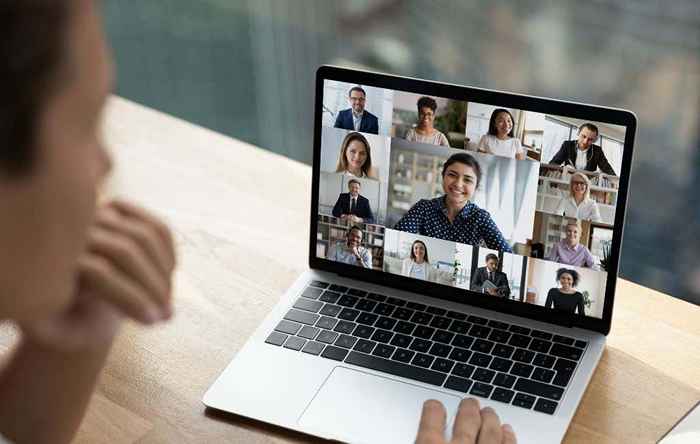
- 1455
- 305
- Eduardo Tapia
La accesibilidad ha sido una discusión importante y continua a medida que los usuarios abogan por más opciones para ayudarlos a comprenderse en entornos en línea.
Zoom, una aplicación líder de videoconferencia, dio un paso significativo al agregar subtítulos y transcripción en vivo a su servicio. Estas características mejoran drásticamente la accesibilidad para participantes sordos, ciegos o con problemas de audición y la comunicación con hablantes de inglés no nativos.
Tabla de contenidoAhora es más fácil entender lo que alguien en la misma reunión de Zoom dice y responde a ellos mientras hace que todos se sientan incluidos.

Nota: La función de transcripción en vivo aún no está disponible para todos los usuarios de zoom. Deberá completar un formulario de solicitud y luego esperar un correo electrónico con instrucciones sobre cómo habilitar la transcripción en vivo.
Puede proporcionar subtítulos cerrados para tres tipos diferentes de usuarios en su cuenta de zoom:
- Un usuario (tú mismo).
- Usuarios en un grupo.
- Todos los usuarios de la cuenta.
Un usuario
Puede habilitar subtítulos cerrados en zoom para su uso.
- Inicie sesión en Zoom en su navegador web y seleccione Ajustes.
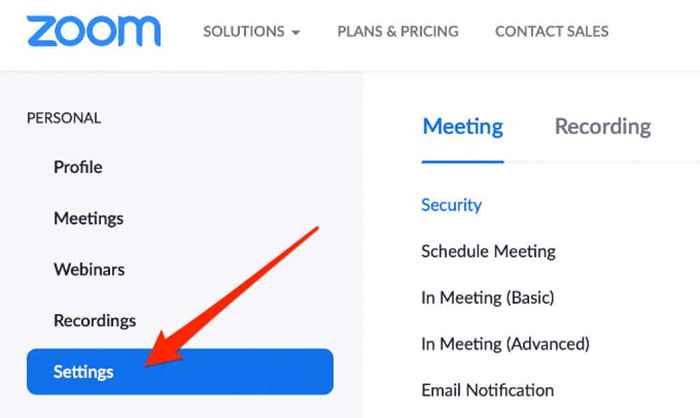
- Seleccionar Reunión > En la reunión (avanzado).
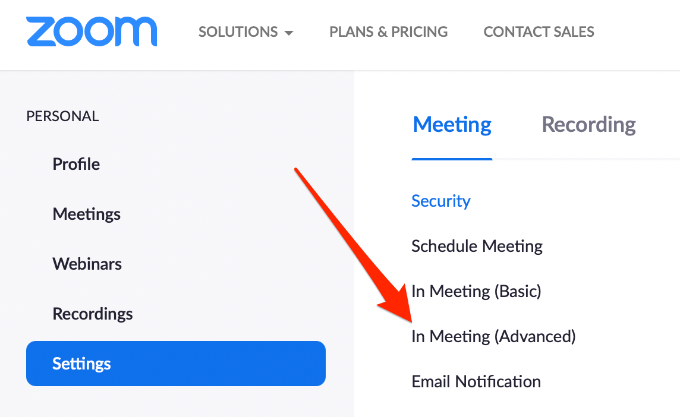
- Alternar el interruptor junto a Subtítulos y luego revisa el Habilitar el servicio de transcripción en vivo para mostrar la transcripción en el panel lateral en reunión caja para habilitar ambas características.

- Seleccionar Permitir.
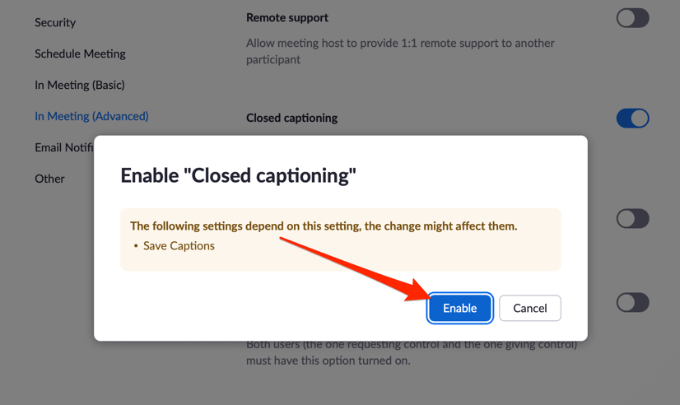
Nota: Si la opción de subtítulos cerradas está atenuada, significa que la función se ha bloqueado a nivel de cuenta o grupo. Solicite a su administrador de zoom para habilitar la función para usted.
Con el subtítulo cerrado habilitado, puede optar por permitir otras características, como:
- Integrarse con un servicio de subtitulación de terceros a través de un token API.
- Habilitar la transcripción en vivo para la transcripción automática.
- Permitir a los participantes acceder a la transcripción y guardar subtítulos.
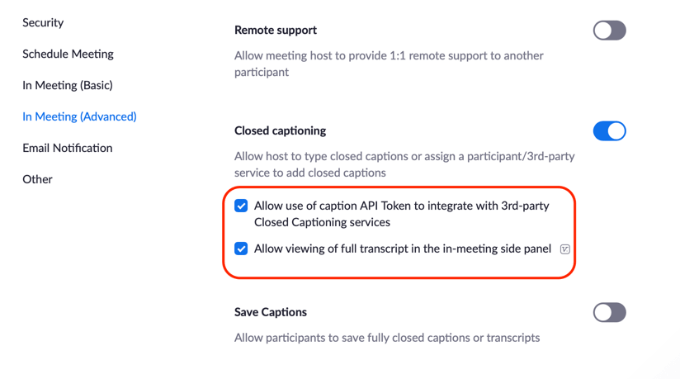
Usuarios en un grupo
También puede proporcionar un subtítulo cerrado para los usuarios en un grupo para que puedan ver los subtítulos durante la reunión de zoom.
- Abra Zoom en su navegador web y seleccione Gestión de usuarios.
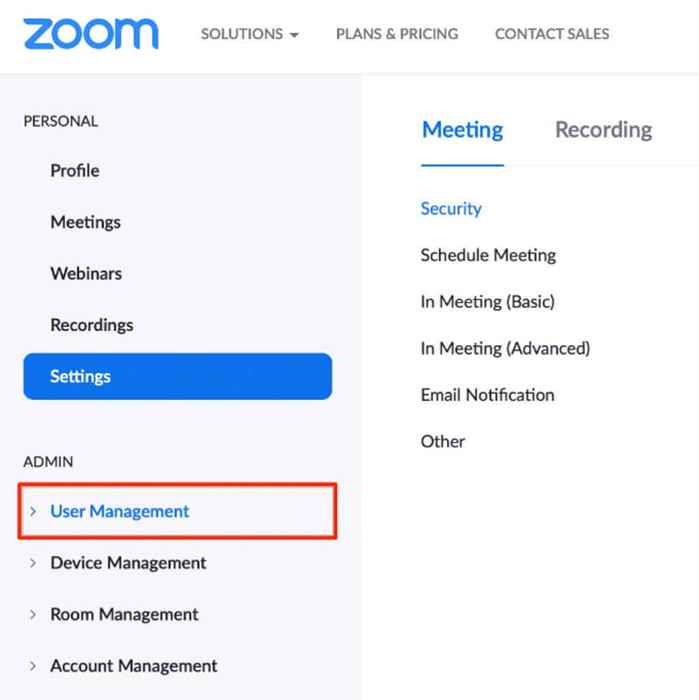
- A continuación, seleccione Manejo de grupo > Nombre del grupo.
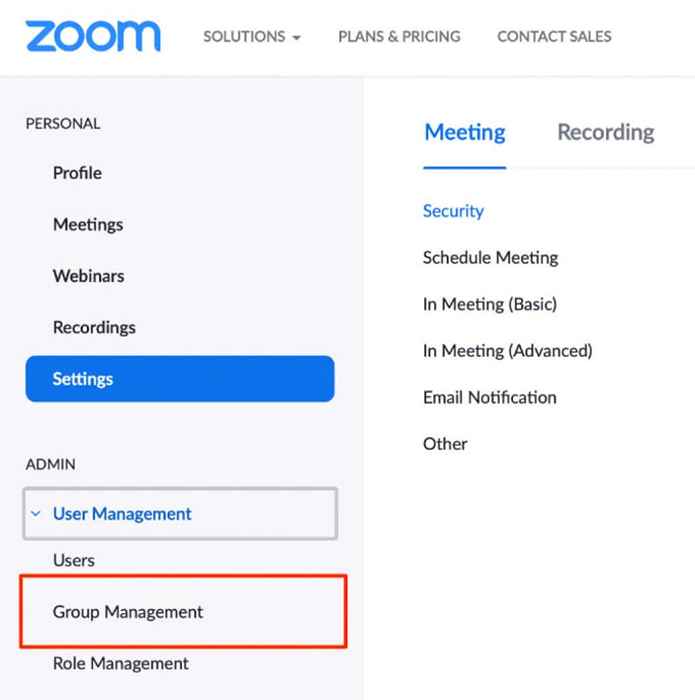
- A continuación, seleccione Ajustes > Reunión > En la reunión (avanzado).
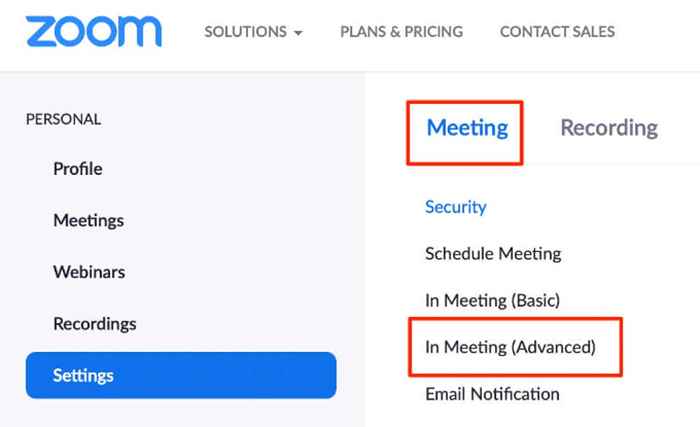
- Alternar el Subtítulos característica y verificación Habilitar la transcripción en vivo caja para habilitar las características.

- Seleccionar Permitir.
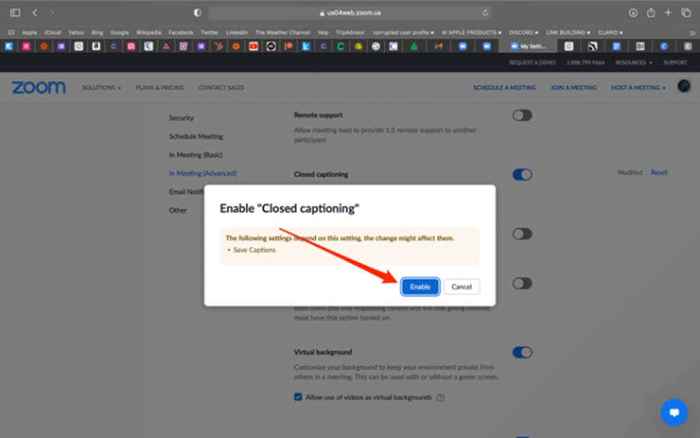
Todos los usuarios
Puede permitir que todos los participantes en su cuenta de Zoom accedan y usen la función de subtítulos cerradas durante la reunión de zoom.
- Seleccionar Administración de cuentas > Configuraciones de la cuenta En la sección administradora.
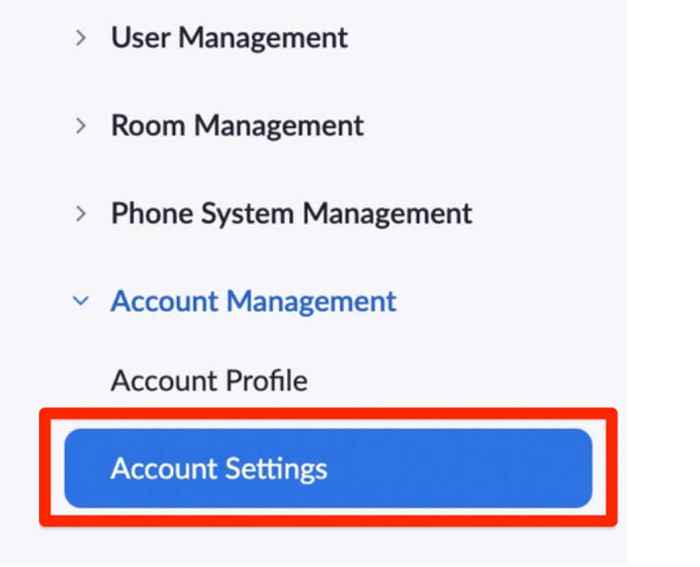
- Seleccionar Reunión > En la reunión (avanzado).
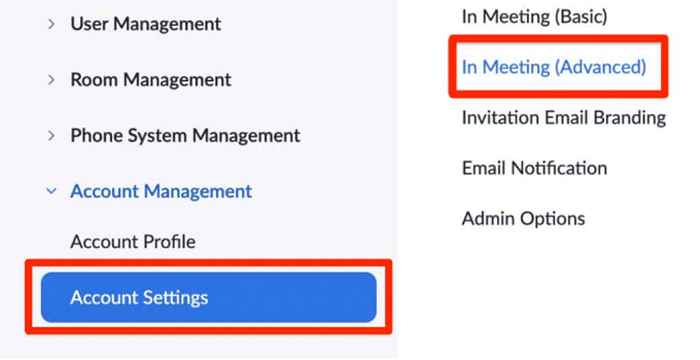
- Alternar el Subtítulos cambiar a encendido/azul para habilitar la función.
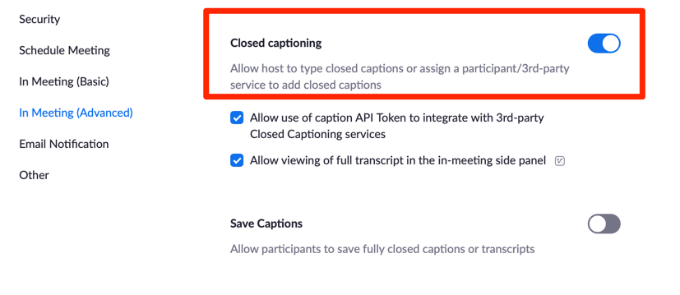
- Seleccionar Permitir.
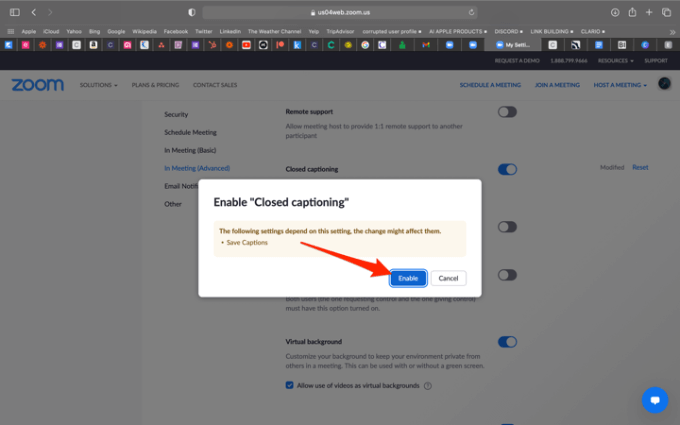
Habilitar subtítulos en salas de zoom
Las habitaciones de zoom no deben confundirse con las salas de ruptura de zoom. Estas últimas son sesiones divididas de la reunión principal de zoom.
Por otro lado, Zoom Rooms es una configuración digital que conecta a las personas en un espacio físico con otros que trabajan de forma remota para celebrar reuniones virtuales.
- Abra Zoom en su navegador web y seleccione Gestión de habitaciones bajo la Administración sección.
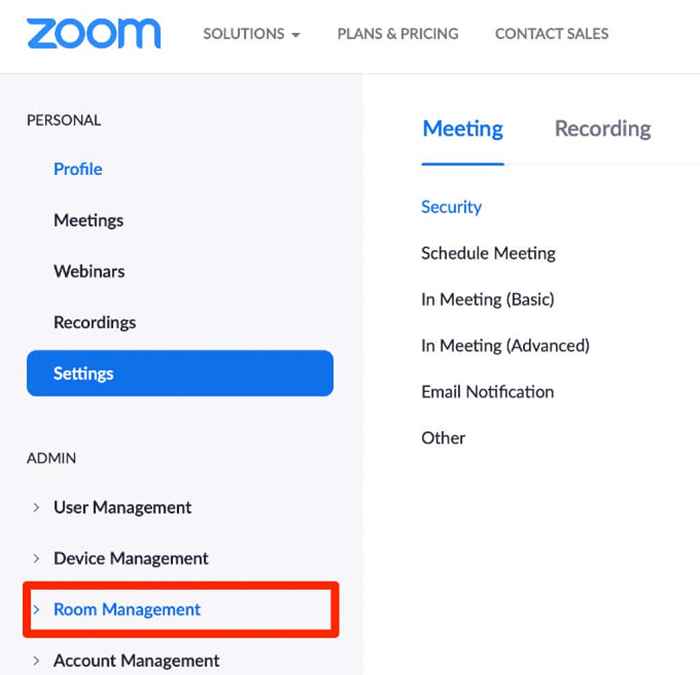
- Seleccionar Salas de zoom.

- Seleccionar Editar Para la sala de zoom, le gustaría habilitar la función de subtítulos cerradas para.
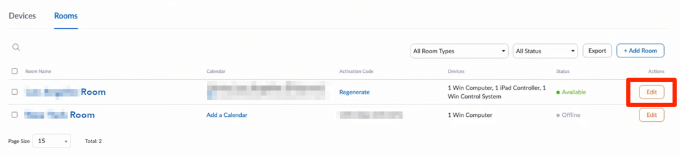
- A continuación, seleccione Reunión > En la reunión (avanzado) y alternar el Subtítulos Cambiar a encendido/azul.
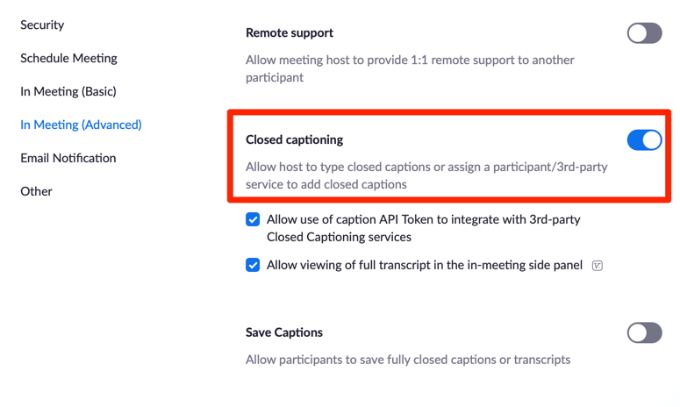
Utilice subtítulos o transcripción en vivo en una reunión de zoom
Con el subtítulo cerrado y las funciones de transcripción en vivo habilitadas en Zoom, ahora puede usar las características durante el seminario web o la reunión.
- Mientras la reunión se ejecuta, seleccione el Subtítulos o Transcripción en vivo iconoy elige Habilitar la transcripción automática Desde los controles de la reunión en la parte inferior de su pantalla.
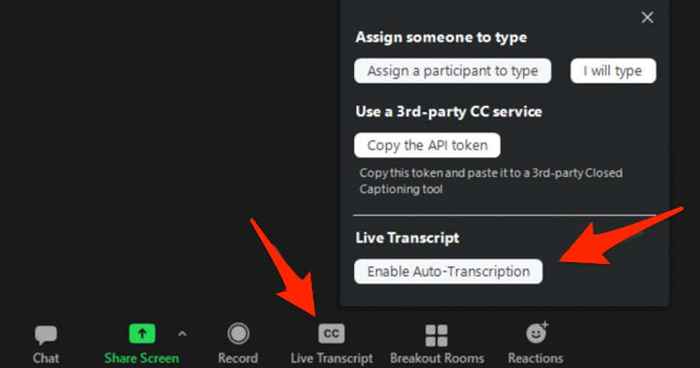
- Puede elegir hacer lo siguiente durante el seminario web o la reunión:
- Asigne uno de los participantes de la reunión para escribir los subtítulos cerrados.
- Escriba los subtítulos cerrados usted mismo.
- Copie el token de URL o API para compartir con servicios de subtítulos de terceros para integrarse con su seminario web de Zoom o reunión.
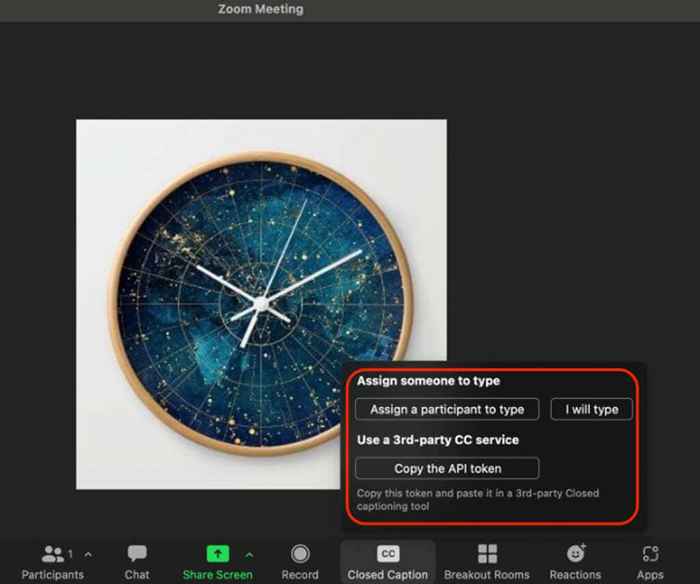
Asignar participantes de reuniones para escribir subtítulos cerrados
Si no desea escribir los subtítulos de reunión usted mismo, puede elegir un participante para hacerlo.
- Bajo la Asignar a alguien a escribir Sección, seleccione Asignar un participante para escribir.
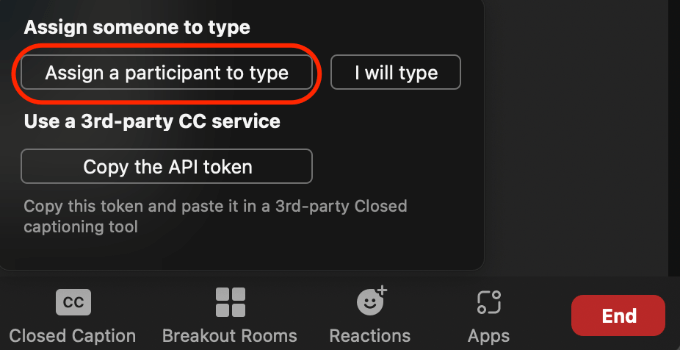
- En la nueva ventana, encuentre el Nombre del participante, Pase su cursor sobre él y seleccione Más.
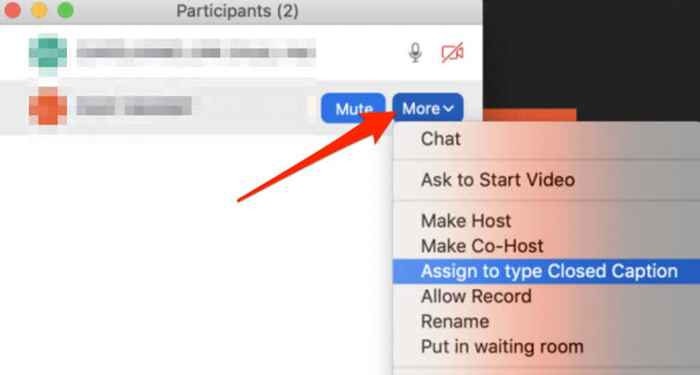
- A continuación, seleccione Asignar al tipo de subtítulo cerrado.
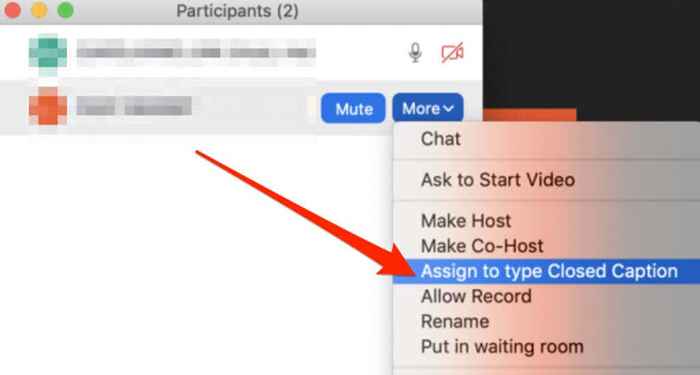
- El participante/subtitulante recibirá una notificación en sus controles de reunión. Una vez que seleccionan Subtítulos (CC), Pueden comenzar a escribir los subtítulos.
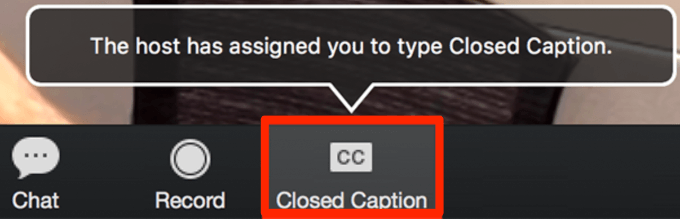
Cómo usar subtítulos en salas de ruptura
Puede asignar solo a un participante como Titular, pero debe hacer esto antes de abrir las salas de ruptura. En consecuencia, solo una sesión de la sala de ruptura puede tener los subtítulos.
Una vez que haya asignado un subtítulo, abra las salas de ruptura y mueva el subtitulante a una sala de ruptura. El subtítulo puede seleccionar el icono de subtítulos cerrados en la sala de ruptura y comenzar a escribir los subtítulos.
Los participantes en esa sala de ruptura pueden seleccionar el Subtítulos icono y luego elegir Show o Ver transcripción completa Para ver los subtítulos cerrados.
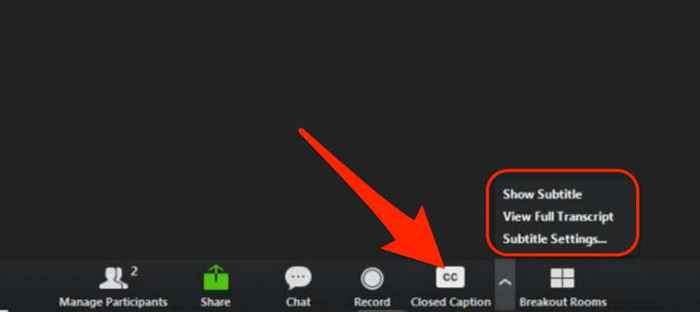
Cuando el Titular y todos los demás participantes regresan a la reunión principal de Zoom de las salas de trabajo, tendrán que repetir los mismos pasos para escribir los subtítulos y ver los subtítulos o la transcripción, respectivamente.
Nota: La función de transcripción en vivo no está disponible para salas de ruptura de zoom. El anfitrión de la reunión puede usar un servicio de subtítulos para proporcionar subtítulos en salas de trabajo.
Hacer que todos se sientan incluidos
Desde que comenzó la pandemia global, los seminarios web remotos, las reuniones y las videoconferencias se han vuelto populares entre individuos y grupos.
Los subtítulos cerrados de Zoom y las funciones de transcripción en vivo brindan accesibilidad digital para todos los participantes de las reuniones y aseguran que todos se sientan incluidos.
¿Fue útil esta guía?? Comparte con nosotros en un comentario a continuación.
- « Cómo arreglar el MBR (registro de arranque maestro) en Windows 10
- 5 cosas geniales que puedes hacer con Old Ram »

